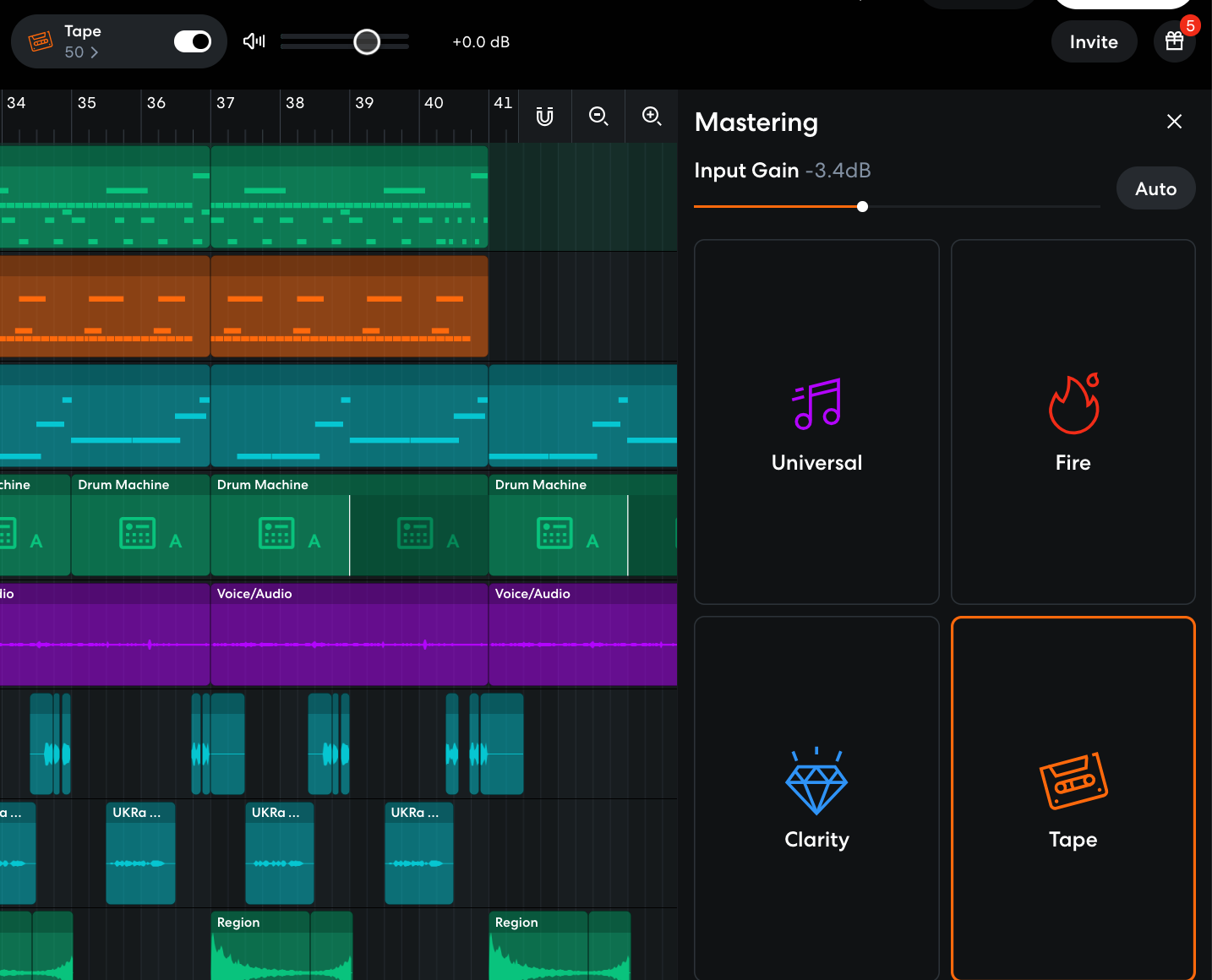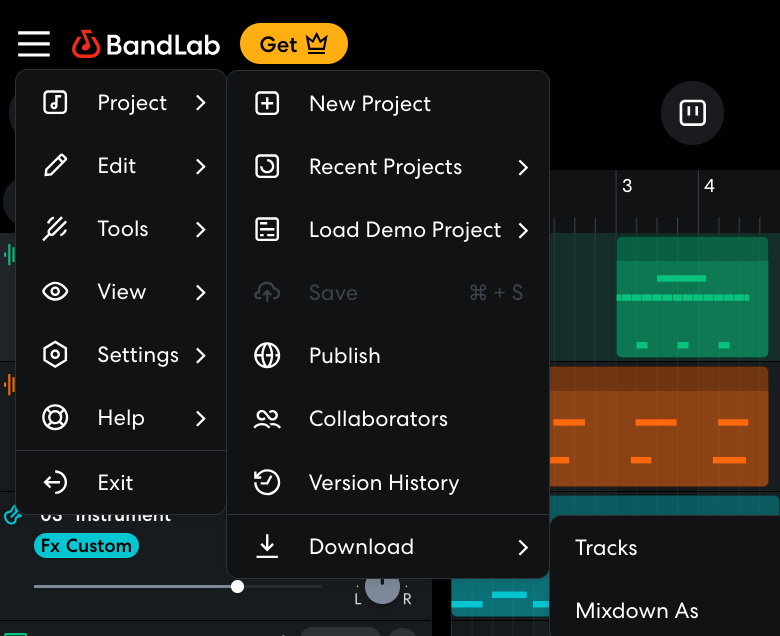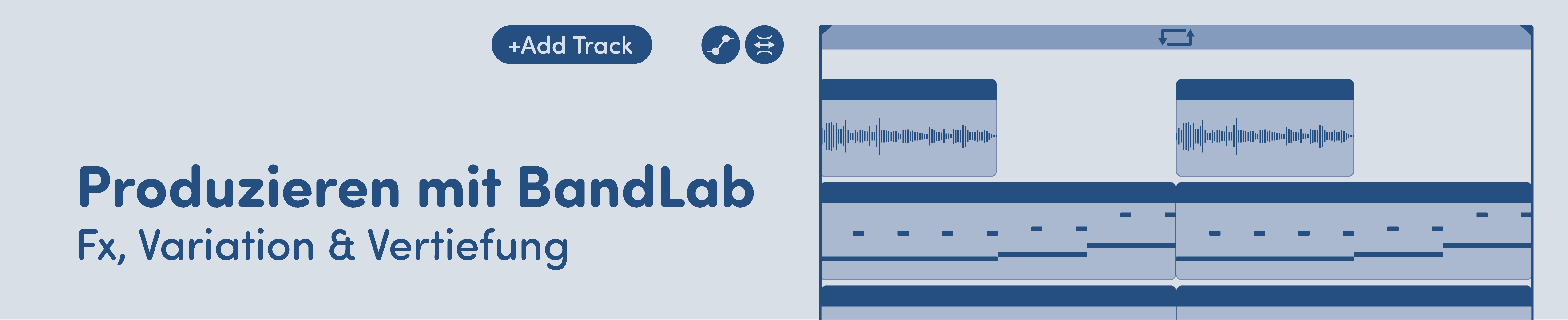
| Aufgabe | Mac | Windows | Notiz |
|---|---|---|---|
| Play/Stop | Space | Space | Song starten oder stoppen |
| Loop aktivieren/deaktivieren | C | C | Wiederholt den ausgewählten Bereich |
| Clip auswählen | Klick | Klick | Shift + Klick für mehrere Clips |
| Clip kopieren/einfügen | Cmd+C/Cmd+V | Strg+C/Strg+V | Schnelles Duplizieren |
| Clip löschen | Entf/Backspace | Entf/Backspace | Entfernt den ausgewählten Clip |
| Clip schneiden/splicen | S | S | Ausgewählten Clip an Playhead-Position schneiden |
| Clip stumm schalten | M | M | Ausgewählter Clip wird stumm geschaltet |
| Rückgängig/Wiederholen | Cmd+Z/Cmd+Shift+Z | Strg+Z/Strg+Shift+Z | Fehler schnell korrigieren |
Du kennst noch mehr hilfreiche Shortcuts? Erweitere gerne die Liste!
Inhalt
Bis jetzt hast du schon eine Main Loop, eine Variation und dadurch eine gesamte Songstruktur erstellt – dein Song klingt wahrscheinlich schon gut, aber damit er noch spannender wird, kannst du durch einfache Techniken noch mehr Abwechslung und bessere Übergänge erzeugen.
In dieser Einheit lernst du, wie du kleine Veränderungen einbaust, Effekte einsetzt und Automationen benutzt. Damit kannst du Spannung aufbauen und deine Songteile besser miteinander verbinden. Zum Schluss kannst du deinen Track über BandLab schnell und einfach mastern, um sie herunterladen und anhören zu können.
Variationen & Fx
Es gibt einige einfache Techniken, um Variation und Abwechslung zu erzeugen, die deinen Song spannender machen und dafür sorgen, dass einzelne Parts besser zusammenpassen. Mit kleinen Veränderungen in den Loops, gezielten Effekten und Automationen kannst du den Songfluss steuern, Übergänge besser ausarbeiten und deinem Track einen etwas professionelleren Klang verleihen.
Manchmal reicht es schon, wenn man einzelne Instrumente weglässt oder neu dazu nimmt.
- Markiere den Clip (z.B. in deiner Kick- oder Bassline-Spur)
- Elemente entfernen: Mit Entf/Backspace löscht du den Clip
- Elemente kopieren/einfügen: Mit Strg/Cmd + C kopieren, mit Strg/Cmd + V an der Stelle des Playheads (weiße Linie) einfügen
Kleine Veränderungen im Rhythmus oder im Aufbau können den Song noch spannender machen.
- Klicke den Clip an
- Stelle den Playhead (weiße Linie) an die Stelle, wo du schneiden willst
- Drücke S oder Rechtsklick → Splice
- Jetzt kannst du die einzelnen, "aufgesplitteten" (aufgeteilten) Teile verschieben und neu anordnen oder löschen
- Mit Rechtsklick auf den Clip → Reverse kannst du ein Sample rückwärts laufen lassen
In BandLab hast du mit Effekten die Möglichkeit, den Sound deiner Spuren zu verändern und Übergänge zu gestalten.
- Spurnamen anklicken von der Spur, die du bearbeiten willst
- "Fx" wählen, um in den Effektbereich zu kommen
- Auf "Add Effect" (Effekt hinzufügen) klicken
- Effekt-Parameter passend einstellen
Im Folgenden wird näher auf grundlegende BandLab-eigene Effekte und dessen Parameter eingegangen.
EQ3-M (Equalizer)
FBK Compressor (Compressor)
Guitar Amp (Amplifier)
Exciter (Saturation)
Filter Echo + (Delay)
Univerb (Reverb)
Mit Automationen kann man sozusagen Veränderungen im Song "zeichnen". Mit ihnen kannst du Lautstärke, Panorama (Stereofeld Links/Rechts) oder Effektparameter automatisch steuern.
Klicke links im Kopfbereich der Spuren (neben "+Add Track") auf das Icon mit der Linie und den zwei Kreisen. Die Spuren werden jetzt als Automationsspuren angezeigt: abgedunkelt und mit einer gestrichelten Linie (wenn es noch keine Automationen gibt). Links unter dem Spurnamen kannst du wählen, was du ansteuern willst:
- Volume (Lautstärke)
- Pan (Links/Rechts)
- Effektparameter (z.B. Filter → High)
Eine Automation einstellen
- Setze Punkte auf der Automationslinie durch Klicken: Die Punkte stehen für den Wert des eingestellten Parameters.
- Ziehe die Punkte hoch oder runter, um den Wert zu verändern
Beispiele:
- Fade-in/-out: Lautstärke geht langsam von - Infinity dB bis gewünschtem Maximalwert oder bzw. andersrum
- Filter-Veränderung: Sound beginnt dumpf und wird immer heller
- Panorama-Effekt: Sound wandert von links nach rechts
Fills ("Füller") können dafür sorgen, dass ein neuer Songteil nicht abrupt wirkt. Das sind z.B. Riser-Sounds, Crash-Sounds oder Snare Rolls, die bestimmte Lücken füllen und dadurch Spannung aufbauen oder Veränderung erahnen lassen.
- Erstelle eine neue Audio/Voice-Spur
- Gehe in den BandLab-Browser
- Suche nach "Riser", "Crash", "Fx" oder "Snare Roll"
- Ziehe den Sound per Drag & Drop in dein Projekt
- Stelle ihn vor, nach oder an die Stelle, an der ein neuer Songpart beginnt
- Passe die Clip-Länge an, indem du den Clip-Rand kürzer oder länger ziehst
- Passe das Timing durch Time-Stretching und durch Schneiden (S) und neuer Platzierung an
Tipp: Hier kannst du auch mit einer Automation arbeiten, um den Sound langsam zu verändern (z.B. Lautstärke oder Filter)!
Vergleich: Songbeispiel ohne und mit Automation
Die erste Audiodatei ist das "trockene" Songbeispiel aus der vorherigen Einheit, im zweiten Beispiel wurden einfache Filterautomationen mit dem BandLab-Effekt EQ EZ hinzugefügt, wobei die Parameter "High Pass" oder "Low Pass" automatisiert wurden. In einer Spur wurde zudem der Univerb, also ein einfacher Hall-Effekt, automatisch angesteuert, wodurch es leicht wirkt, als würden die Sounds aus der Ferne immer näher kommen.
Höre dir die beiden Songbeispiele im Vergleich an und beobachte, wann die Filterautomationen einsetzen und wie sie die Dynamik beeinflussen.
Beispielsong ohne Filterautomation
Beispielsong mit Filterautomation
Mastering & Download
Nachdem du deinem Arrangement die letzten Variationen und Effekte hinzugefügt hast, kannst du deinen Song mastern und exportieren.
Wichtig: Das Mastering in BandLab ist kein echtes Mastering wie im professionellen Tonstudio. Es ist eher ein schneller, automatisch generierter Feinschliff, der deinem Song mehr Lautstärke und Power gibt. Für unsere Zwecke reicht es aber völlig aus!
Oben rechts findest du einen Regler, womit du das Mastering aktivieren kannst – ohne die Pro-Version kannst du aus vier Mastering-Presets wählen: Universal, Fire, Clarity und Tape. Jedes klingt davon etwas anders – probiere alle vier aus und entscheide, welcher Charakter am besten zum Stil deines Songs passt.
- Universal: neutral → passt fast immer
- Fire: kräftig, viel Bass → gut für Trap oder House
- Clarity: klar und hell → gut für Pop
- Tape: warm und "oldschool" → gut für Hip Hop
Durch das Burgermenü oben links neben dem Bandlab-Logo findest du innerhalb der Project-Sektion eine Download-Auswahl: Den ganzen Track lädst du herunter, indem du "Mixdown As" wählst, einzelne Spuren kannst du unter "Tracks" downloaden. Lade dir am besten die gemasterte Version in bester Qualität (WAV-Datei) herunter oder in niedrigerer Qualität (MP3-Datei), wenn dir nicht viel Speicherplatz zur Verfügung steht.
Hinweise zur Veröffentlichung
Wenn du deinen Track veröffentlichen möchtest, stelle sicher, dass du damit keine Rechte anderer verletzt.
Besonders relevant sind hier die Terms of Use von BandLab. Der Abschnitt "Terms Applicable to the Sounds Service" informiert dich darüber, wie du die von BandLab angebotenen Samples nutzen darfst. Zusammengefasst: Du darfst Tracks, in denen du Samples von BandLab verwendet hast, veröffentlichen, nicht aber die einzelnen Samples für sich allein weiterverbreiten (Stand August 2025).
Es gibt auch die Möglichkeit, deine Werke direkt über die Plattform BandLab zu veröffentlichen. Dazu solltest du dir unbedingt den Abschnitt zu "User Generated Content" durchlesen.